豊富な機能が搭載されているNotionでフォーム作成を検討している企業の中には、機能を十分に使いこなせるか不安に感じているケースもあります。
利用できる機能が豊富にあると、業務効率や生産性を向上できるようになりますが、十分に使いこなせなければ持て余してしまうだけです。また、必要以上に費用がかかるため、社内のリソースを圧迫しかねません。
そこで今回は、Notionを使ってフォームを作成する方法やNotionのメリット・デメリットを解説します。また、Notionの料金やフォーム機能も紹介します。
formrunの特徴は、主に以下の通りです。
- プログラミング不要
- ワンクリックでrecaptcha設定可能
- マウス操作でデザイン設定可能
- お問い合わせ管理、メール対応も可能
- 自動メールやChatworkなどツール通知までついている
- ここまでできて、基本料金無料
- カンバン式の顧客管理ができる
- bookrunと連携すると日程調整まで完了させられる
- 公開期間や公開時間を設定できる
- 予約を受け付けたい時間のみフォームを公開できる
formrunでフォーム作成をしたい方はこちらをご覧ください。
>> 無料でフォームを作成する
Notionでフォーム作成をする方法5選

Notionでフォーム作成をする方法は、主に以下の5つです。
- NotionとNoway Formを連携してフォーム作成する
- NotionをGoogleフォームに埋め込みフォーム作成する
- NotionのデータベースにGoogleフォームを連携して回答を格納する
- NotionEasyFormとNotionアカウントを連携してフォームを作成する
- Notionでデータベースを作成して入力フォームの値を格納する
それぞれの方法を見ていきましょう。
NotionとNoway Formを連携してフォームを作成する
NotionとNoway Formを連携してフォームを作成する方法は、主に以下の通りです。
- Notionでフォームの項目をデータベースで作成する
- Noway Formでユーザー登録する
- NotionとNoway Formを連携させる
- Noway Form内で フォームの設定をする
- フォームを保存して公開する
- 続いてNotionとNoway Formを連携させる
- Noway Formでフォームの設定を行う
- フォームを公開したら完了
NotionをGoogleフォームに埋め込みフォームを作成する
NotionをGoogleフォームに埋め込みフォームを作成する方法は、主に以下の通りです。
- Googleフォームにアクセスして、ログインもしくはアカウント作成をする
- 新しいフォームを作成して、フォームの設定を行う
- 埋め込みコードを取得しNotionページを開く
- Notionで新しいブロックを追加し新しい行にカーソルを合わせ、「/embed」と入力し、表示された「Embed」を選択する
- 埋め込みコードを貼り付けて、「Embed Link」をクリックしたら完了
NotionのデータベースにGoogleフォームを連携して回答を格納する
NotionのデータベースにGoogleフォームを連携して回答を格納する際は、Zipperを使います。また、NotionのデータベースにGoogleフォームを連携して回答を格納する方法は、主に以下の通りです。
- Notionと連携したいGoogleフォームを作成する
- Notionデータベースを作成する
- Zipperの公式サイトにアクセスして「Sign up」をクリックして、アカウント登録をする
- ZipperでGoogleフォームとNotion連携用テンプレートを開く
- 開いた画面から「Try this template」をクリックしてGoogleフォームと接続する
- 連携設定をして最後に、「Your Zap is on!」と表示された完了
Googleフォームの作り方について詳しく知りたい方はこちらをご覧ください。
>> 【2024年完全版】Googleフォームの使い方を徹底解説|作り方から作成例まで詳しく紹介
近年ビジネス利用目的では、formrunのユーザーのうち7割がGoogleフォームから変更しています。
Googleフォームとformrunの違いを確認したい方はこちらをご覧ください。
>> formrunとGoogleフォームの違い
NotionEasyFormとNotionアカウントを連携してフォームを作成する
NotionEasyFormは、無料のNotion専用のフォーム作成サービスです。
Notionの標準機能ではフォーム作成ができないため、NotionEasyFormと連携してフォーム作成をする必要があります。また、NotionEasyFormは無料で利用できるため、誰でも簡単に作成が可能です。
NotionEasyFormとNotionアカウントを連携してフォームを作成する方法は、主に以下の通りです。
- Notionを開いて、フォーム用のデータベースを作成する
- フォームに表示したい項目をデータベースに追加する
- NotionEasyFormに登録して、Notionアカウントと連携する
- NotionEasyFormのダッシュボードから「アクセス許可」をクリックする
- Notionのアクセス許可ページから、ワークスペースを選択して「ページを選択する」をクリックする
- データベースに追加したページの名前にチェックを入れ、「アクセスを許可する」をクリックする
- データベース一覧からフォーム作成対象のデータベースの「フォーム作成」をクリックして、作成したフォームを保存したら完了
フォームを作成後にダッシュボードの「共有URL」をクリックしてコピーすると、共有できます。また、Webサイトにフォームを表示したい場合は「埋め込み用フォームURL」をコピーしましょう。
Notionでデータベースを作成して入力フォームの値を格納する
Notionでデータベースを作成して入力フォームの値を格納する方法は、主に以下の通りです。
- Notioで入力フォームの値を格納するためのデータベースを作成する
- トリガーからフォームトリガーを選択し各質問項目・取得した値を設定し保存する
- 「+」をクリックして、データベースの操作をするオペレーションからNotionを選択する
- 最後にアクション・データベースID・各プロパティの欄を設定したら完了
Notionでフォーム作成をするメリット

Notionでフォーム作成をするメリットは、主に以下の6つです。
- 無料で利用できる
- データ管理が簡単にできる
- 他のツールとの連携がしやすい
- クラウドで同期できる
- ブロックエディタの記述方式が豊富にある
- テンプレートが豊富にある
それぞれのメリットを見ていきましょう。
無料で利用できる
Notionは、フリープランが提供されているため、基本的な機能は無料で利用できます。
一部の機能に制限は設けられていますが、個人で利用する場合や小規模で利用する場合などは、無料の範囲内でも十分に活用可能です。また、チームの人数やプロジェクトの規模に応じて有料プランへ以降できます。
そのため、最初の段階は無料で使い、その後有料プランに変更するなどの利用方法がおすすめです。
データ管理が簡単にできる
Notionには、データベース機能があるため、データ管理が簡単です。
データベース機能によって、登録したデータは、期日・優先度・カテゴリ・担当者などのさまざまな観点から管理できます。また、複数プロジェクトやタスクのデータを分散して管理していた場合でも、すべて1つのプラットフォームで一元化が可能です。
そのため、Notionでフォーム作成をすれば複雑化しているデータを整理して、アクセスや情報共有を最適化できます。
他のツールとの連携がしやすい
さまざまなツールとの連携がしやすいのも、Notionのメリットの1つです。
例えば、オフラインメモツール「エディ太郎」とNotionを連携すれば、オフラインでもテキストエディタを利用できるようになります。また、拡張ツールやアプリ管理ツールなどの異なるツールとの連携も可能です。
Notionは、必要に応じてさまざまなツールと連携しておけば、蓄積されたデータの活用や業務効率の改善、コミュニケーションの活性化などの効果を期待できます。
クラウドで同期できる
Notionは、すべてのデータがクラウドで一元管理されているため、データはクラウドで同期できます。
Notionには、Web版・Desktop版・Mobile版がそれぞれ提供されていますが、すべてのバージョンがクラウド上で同期できる仕組みです。また、場所やデバイスに関係なく常にリアルタイムの情報を利用できるため、業務効率や情報共有が大幅に向上します。
そのため、Notionを活用すればリモートワークを採用している企業などでも高い生産性の維持が可能です。
ブロックエディタの記述方式が豊富にある
Notionには、ブロックエディタの記述方式が豊富にあります。
さまざまなブロックを組み合わせて情報を構築しているため、目的や必要に応じて自由にカスタマイズが可能です。さらに、ブロックエディタの操作はドラックやドロップなどのマウス操作で簡単にドキュメントの装飾などができます。
そのため、Notionは初めて利用する企業から複雑な情報整理が必要な企業まで、幅広い活用が可能です。
テンプレートが豊富にある
Notionは、テンプレートが豊富に提供されているため、目的や用途に合わせて最適なテンプレートを選択できます。
新たにWebページを作成する際、個人サイトから大規模なプロジェクトのためのサイトまで、幅広い目的に対応したテンプレートの選択が可能です。
テンプレートは、主にノート・プロジェクト管理・カレンダー・ガントチャートなどの種類があるため、最適なサイト作成ができます。また、カスタマイズ性も高いため、オリジナリティの高いサイト作成も可能です。
Notionでフォーム作成をするデメリット

Notionでフォーム作成をするデメリットは、主に以下の4つです。
- 機能が多すぎて使いにくい
- チームでの利用には費用がかかる
- セキュリティトラブルのリスクがある
- 動作が重くなりやすい
それぞれのデメリットを見ていきましょう。
機能が多すぎて使いにくい
Notionは高機能なツールなため、初めて導入した企業では、十分に使いこなせない方も多いでしょう。
あるいは操作に慣れるまでに時間がかかり、十分に機能を発揮できない期間が長くなるケースもあります。
必要な機能が備わっている場合でも、十分に機能を使えなければ効果は期待できないため、初めて導入する場合は考慮しておきましょう。
最初のうちは、利用したい機能を少しずつ利用して、徐々に利用する機能を増やしていくなどの対策がおすすめです。
チームでの利用には費用がかかる
Notionのフリープランは、利用人数が10人までになっているため、それ以上のチームで作業する場合は、有料プランへの加入が必要です。
もちろん、有料プランへの登録による費用はかかりますが、その分フリープランよりも豊富な機能の利用やセキュリティ対策があるため、より高い効果は期待できます。ただ、あまり費用をかけずに小規模にプロジェクトを進行したい場合は、注意が必要です。
セキュリティトラブルのリスクがある
Notionには、高いセキュリティ対策が実施されていますが、情報漏洩などのセキュリティリスクも抱えています。
Notionは、作成したページの公開設定を簡単に変更が可能です。そのため、操作に慣れていない方が誤って社内の機密情報の公開範囲を変更してしまうリスクがあります。
外部からの不正アクセスなどのリスクはほとんどありませんが、内部からの情報漏洩は十分に考えられるトラブルなため、編集権限を限定するなどの対策が重要です。
動作が重くなりやすい
Notionは、デバイスのメモリが圧迫され動作が重くなりやすいため、利用する際は注意が必要です。
特に、ページやデータの追加を繰り返し行った場合などは、動作が重くなったりパソコンがフリーズしたりする可能性が高くなります。
Notionの動作が重くなった場合は、再起動やタブを厳選するなどの対処が必要になるため、業務効率の低下につながります。
そのため、これからNotionを利用する場合は、動作が重くなりやすいデメリットを考慮しておきましょう。
Notionの料金体系と各プランの内容

Notionの料金体系と各プランの内容は、主に以下の通りです。
プラン | 料金 | 主な機能や特徴 |
フリー | 無料 |
|
プラス | 1ユーザー/月2,000円(税込) |
|
ビジネス | 1ユーザー/月3,000円(税込) |
|
エンタープライズ | 要問い合わせ |
|
また、Notionは年払いで契約すると20%OFFで、以下の料金になります。
- フリー:無料
- プラス:1ユーザーあたり月1,650円(税込)
- ビジネス:1ユーザーあたり月2,500円(税込)
- エンタープライズ:要問い合わせ
長期利用を検討している場合や少しでもお得に利用したい場合は、年払い契約を検討してみてください。
Notionを使って作成したフォーム機能

Notionを使って作成したフォーム機能は、主に以下の通りです。
機能 | 主な内容 |
メモ機能 |
|
タスクリスト管理機能 |
|
チームWiki機能 |
|
ロードマップ機能 |
|
ドキュメント機能 |
|
ガントチャート機能 |
|
Notion AI |
|
フォーム作成ならフォーム作成ツール「formrun」もおすすめ!
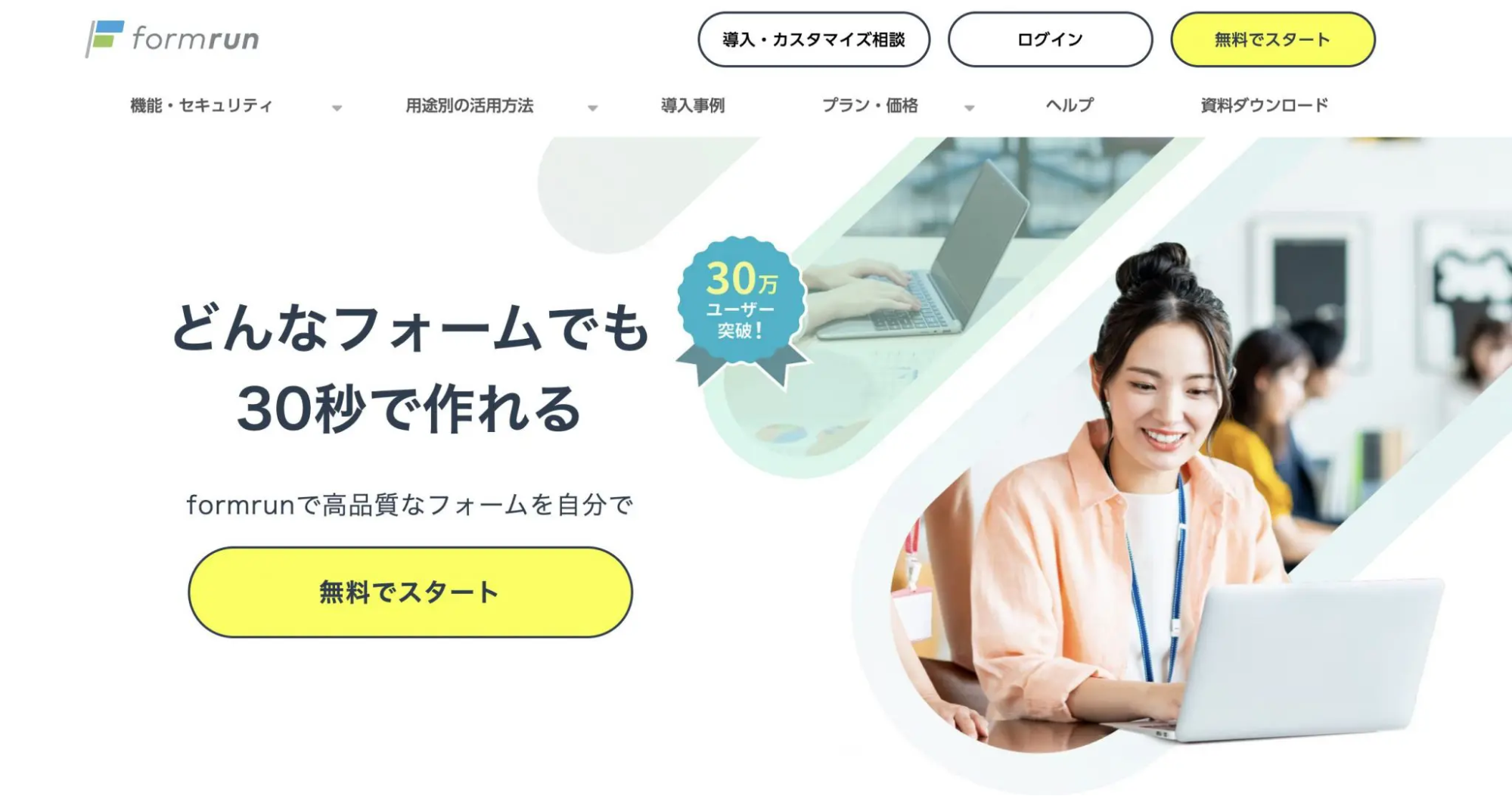
フォーム作成ならフォーム作成ツール「formrun」の特徴は、主に以下の通りです。
- フォーム作成が簡単にできる
- テンプレートが豊富
- EFO(フォーム最適化)で回答者の離脱を防げる
それぞれの特徴を見ていきましょう。
フォーム作成が簡単にできる
非エンジニアでもマウスだけの簡単な操作中心でフォームが作成できるため、フォーム利用までに準備期間が短い場合にも役立ちます。
同じフォーム作成ツールのGoogleフォームと比べてもセキュリティ条件が高く、細かい設定まで機能が豊富となっているため、ビジネス利用目的では、formrunのユーザーのうち7割がGoogleフォームから変更しています。
メールアドレスがあれば無料登録可能!無期限で無料プランが利用できるのでformrunでぜひフォームを作成してみてください。
テンプレートはこちらをご覧ください。
>> テンプレート一覧
テンプレートが豊富
formrun(フォームラン)は、120種類以上のテンプレートが用意されています。
アンケートフォームで使えるテンプレートは16種類あり、主に顧客アンケート、イベント・セミナーアンケート、社内アンケートなど用途に合わせたテンプレートが選べます。
formrunのテンプレートはそのまま利用できるリッチな見た目で、用途に合わせて必要な設問が最適な順番で配置されているため、設問タイトルを少し修正するだけで簡単に高クオリティのフォームを作成可能です。
テンプレートの設問に項目の追加・削除・順番の変更などもワンクリックで簡単に修正できます。
ぜひformrunのテンプレートを使用して高クオリティなフォームを作成してみてください。
EFO(フォーム最適化)で回答者の離脱を防げる
送信する際のエラーや、項目数が表示されていない、ブラウザを間違えて閉じてしまうなど、フォームにまつわるよくある上記のようなストレスが原因でフォームから離脱するユーザーは7割を超えると言われています。
それらの離脱を防ぐため、回答者が便利にフォームを利用できる取り組みとして、残項目数表示や、ページ分割機能、入力途中保存、リアルタイムでのエラー表示機能などがあります。
そのためユーザーは、「自分の入力内容に間違いがないか」「あと何分で完了するか」などを常に把握できるため、回答負担が大幅に減ります。
EFO機能を導入するには約30,000円の費用がかかることが一般的ですが、formrunでは、わずか3,000円〜EFO機能を導入できます。
ぜひformrunでEFO機能を導入し、フォームの通過率が上がる経験をしてみてください。
Notionを使って高機能なフォームを作成してみよう!
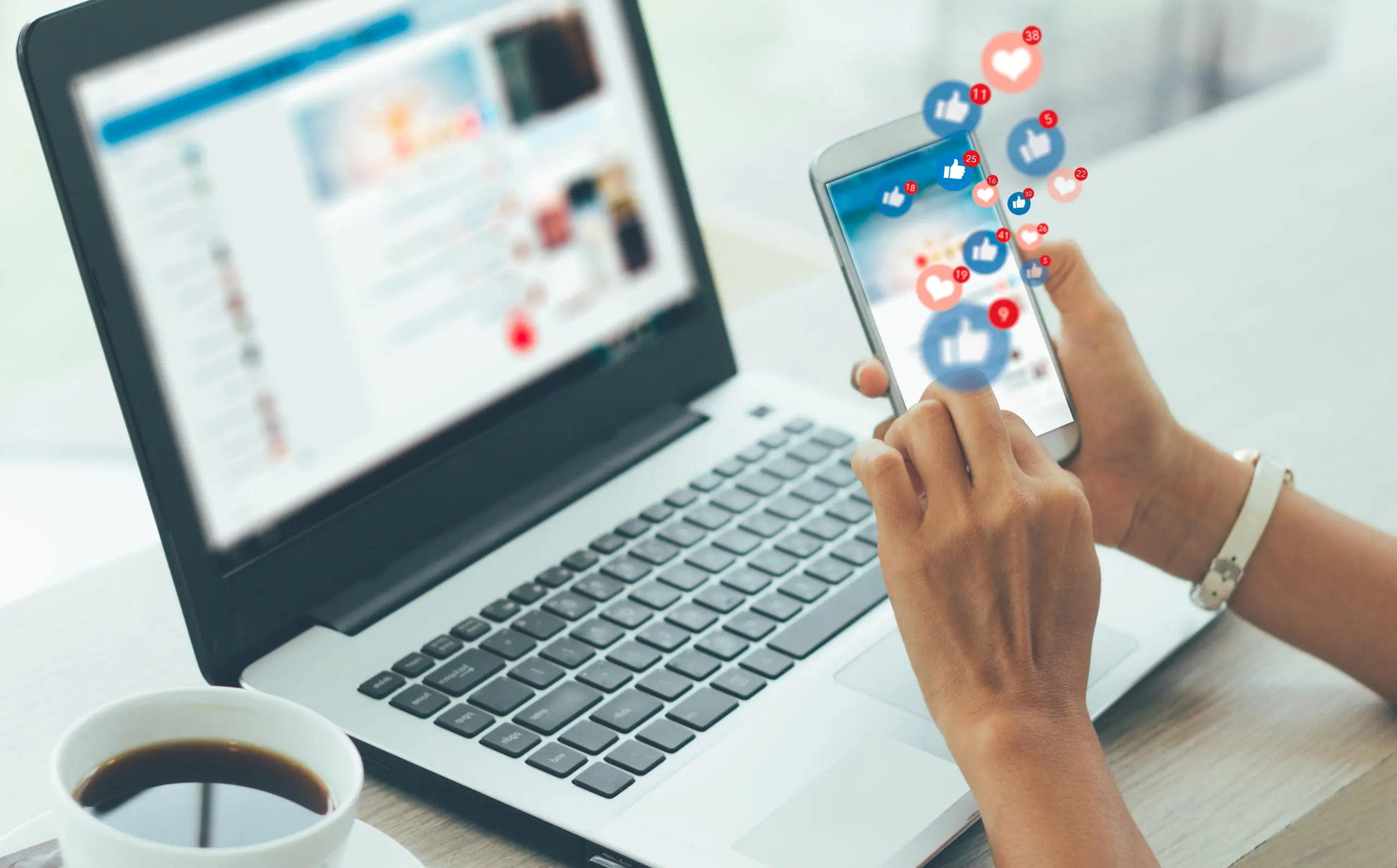
Notionは、高機能でさまざまなツールとの連携もできるため、業務に必要な機能を揃えて自由なカスタマイズが可能です。また、無料プランも提供されているため、低コストで利用できます。
ただ、高機能なツールのため、メモリの容量が圧迫されて動作が重くなり、機能を十分に使いこなせないなどのデメリットもあります。
特に、10人以上のチームで使う場合は費用もかかるため、十分に使いこなせなければ、費用対効果が低くなるため、注意が必要です。
これからNotionを使ってフォーム作成や業務効率化を検討している企業は、ぜひ参考にしてみてください。
formrunには、主に以下の特徴があります。
- プログラミング不要
- ワンクリックでrecaptcha設定可能
- マウス操作でデザイン設定可能
- お問い合わせ管理、メール対応も可能
- 自動メールやChatworkなどツール通知までついている
- ここまでできて、基本料金無料
- カンバン式の顧客管理ができる
- bookrunと連携すると日程調整まで完了させられる
- 公開期間や公開時間を設定できる
- 予約を受け付けたい時間のみフォームを公開できる
formrunでフォーム作成をしたい方はこちらをご覧ください。
>> 無料でフォームを作成する

formrunやフォーム作成や顧客管理に関する情報を発信しております。
EFO(エントリーフォーム最適化)や問い合わせ対応など、
フォームに関するお悩みを解決します。















